可检索PDF/XPS/OOXML
利用该模式,可以执行OCR(光学字符识别)以便从扫描的图像中提取可识别为文本的数据,并创建可检索的PDF/XPS/OOXML(pptx/docx)文件。如果选择PDF或XPS作为文件格式,可设置[压缩]。
有关使用该功能时所需的可选产品的信息,请参阅"每项功能所需的可选产品."
1.
按[扫描后发送]→指定接收方→按文件格式按钮。
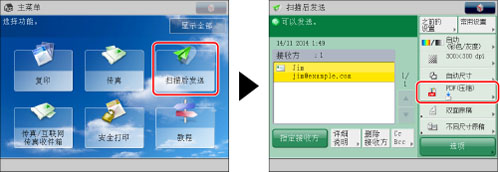
2.
选择文件格式。
如果要将多个图像分割并将其作为单个文件发送,其中每个文件仅包含一页,请将[分割为多页]设置为“打开”。如果要将图像扫描为单个文件,请将该设置“关闭”。
如果选择PDF或XPS:
选择[PDF]或[XPS]→[设置详细说明]→[OCR(可检索文本)]→[确定]。
/b_ssend_053_01_b.jpg)
如果选择Word OOXML格式:
选择[OOXML]→从下拉列表选择[Word]。
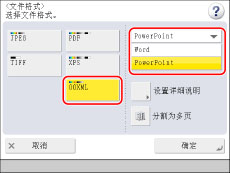
|
注释
|
|
要更改用于OCR的语言,按[设置详细说明]→[更改]→选择语言→按[确定]→[确定]。
根据已扫描文档使用的语言,选择语言或语言组。(See "如果OCR(可检索文本)未正确执行.")
|
如果选择PowerPoint OOXML格式:
选择[OOXML]→从下拉列表选择[PowerPoint]→按[设置详细说明]→[OCR(可检索文本)]→[确定]。
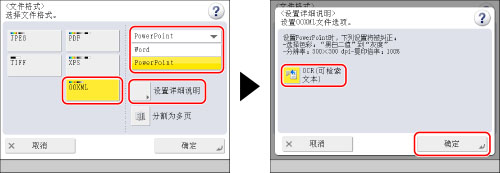
3.
按[确定]。
|
须知
|
|
长条形原稿(432 mm或更长)不能使用[OCR(可检索文本)]。
即使选择[OCR(可检索文本)],在某些情况下也可能不会正确检测文本。(See "如果OCR(可检索文本)未正确执行.")
|
|
注释
|
|
如果选择“PDF(OCR)”、“XPS(OCR)”或“OOXML(OCR)”作为文件格式,并且将[OCR(可检索文本)设置](设置/注册)的<智能扫描>设置为“打开”,则会检测原稿的方向,并且必要时在发送前自动旋转文档。(See "创建可检索PDF/XPS/OOXML的设置.")
如果选择[OCR(可检索文本)],则只能以[1:1(100%)]或[自动]的缩放倍率发送。
如果选择PDF或XPS作为文件格式,可以同时设置[压缩]和[OCR(可检索文本)]。在这种情况下,“扫描后发送基本功能”屏幕上显示的文件格式为[PDF(压缩)]或[XPS(压缩)]。
如果为[OOXML]选择[Word],可以设置为删除已扫描的背景图像。可以生成没有多余的图像且易于编辑的Word文件。(See "生成Word文件时包含背景图像.")
|